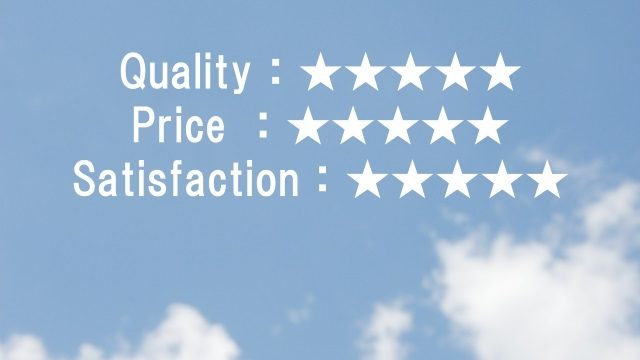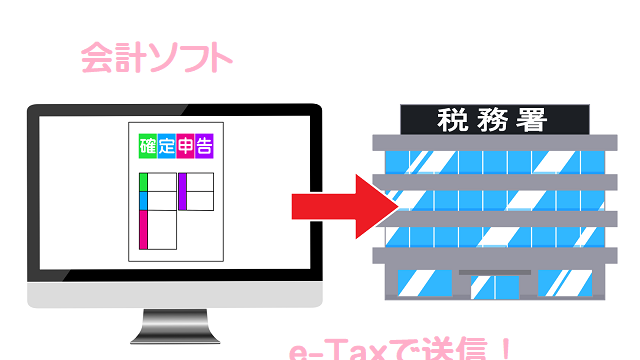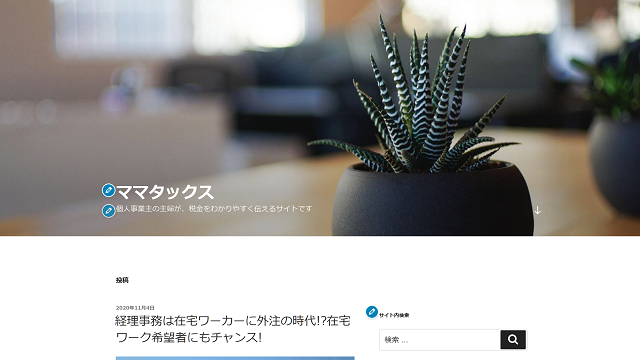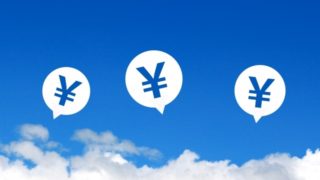迷惑メール、嫌ですよね。ブログやサイトに「お問い合わせ」ページを作ると、そこに大量の迷惑メールが届くことがあります。
私は毎日メールをチェックして小まめに削除していましたが、もう我慢の限界!簡単に迷惑メールを撃退する方法はないかと調べました。
WordPressのお問い合わせに届く迷惑メール
当サイトは、WordPress(ワードプレス)という簡単にWebサイトを作成出来るツールを使って作成しています。
Webサイトを作るにはサーバーとドメインが必要ですが、当サイトではレンタルサーバー「ロリポップ!」を利用しています。
※私が「ロリポップ!」を選んだ理由はこちら↓

「Contact Form 7」に迷惑メールがいっぱい!
WordPress(ワードプレス)にはプラグインという、便利な拡張機能があります。
プラグインの一つ「Contact Form 7」は、お問い合わせページを簡単に作ることが出来るプラグインです。
とても便利なプラグインなので、多くの人が「Contact Form 7」を使ってお問い合わせページを作っているようです。私も「Contact Form 7」を使ってお問い合わせページを作っています。
こちらは当サイトのお問い合わせページですが、こんな感じのページが簡単に作れます。→お問い合わせ/当サイトについて
ところがある日から、大量の迷惑メールがお問い合わせページに届くようになりました。

アレクサンダーさん?というロシア人らしき人物からの迷惑メールです。これが1日に10件も届いたりします。
「ロリポップ!」の受信フォルダに入ったメールは、1件ずつ選択して削除しなくてはいけないので、とても面倒くさいのです。
そこで迷惑メールを受信拒否する方法を調べてみました。
まずはreCAPTCHA(リキャプチャ)
まずは、プラグイン「Contact Form 7」で推奨されている「reCAPTCHA(リキャプチャ)」を試してみることにしました。
「reCAPTCHA(リキャプチャ)」は、Google(グーグル)が提供している無料のサービスです。
設定はとても簡単
プラグイン「Contact Form 7」の公式ページで「reCAPTCHA(リキャプチャ)」の設定方法が紹介されています。→Contact Form 7 reCAPTCHA (v3)
「reCAPTCHA(リキャプチャ)」にはv2(バージョン2)とv3(バージョン3)とがあります。
v2(バージョン2)は、メールを送信する際に画面に表示された読みづらい文字を入力させて、相手が人間かロボットかを判断するものです。
バージョンアップして登場したv3(バージョン3)は、文字入力の必要がなく、Google(グーグル)が自動的に人間かロボットかを判断してくれます。
メールを送信する側にとっても、面倒な文字入力を省くことが出来てとても便利です。
reCAPTCHA(リキャプチャ)は本当に効果的?
reCAPTCHA(リキャプチャ)について検索してみると、多くの人が「reCAPTCHA(リキャプチャ)で迷惑メールがピタリと止んだ」と言っています。
私は「これは便利だなあ」と期待しながらreCAPTCHA(リキャプチャ)を設定したのですが、残念ながら、アレクサンダーさんには効果が無いようです。
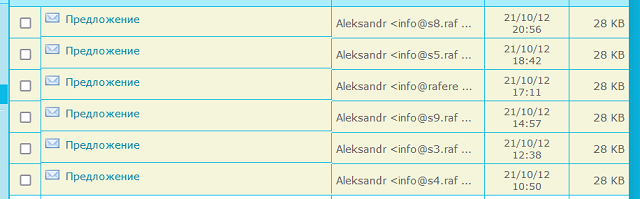
reCAPTCHA(リキャプチャ)設定後も相変わらず、アレクサンダーさんからのメールが毎日たくさん届きます。
「どうしたらこの鬱陶しい迷惑メールを撃退できるんだろう?」と色々調べてみたところ、私が使っているレンタルサーバー「ロリポップ!」のメール設定で対応できるということが分かりました。
ロリポップ!の迷惑メール設定
こちらはレンタルサーバー「ロリポップ!」のメール画面です。
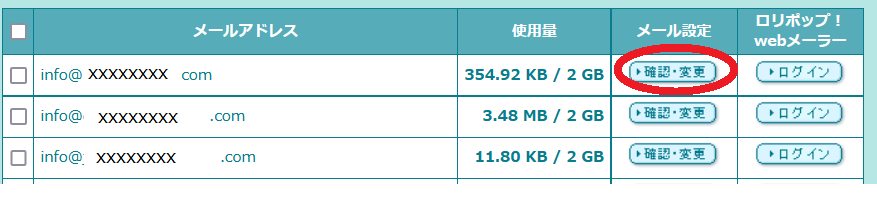
「設定・変更」ボタンをクリックすると、以下(↓)のメール設定画面が表示されます。
メール設定画面の下の方にある「メール受信設定」→「確認・変更」をクリックします。
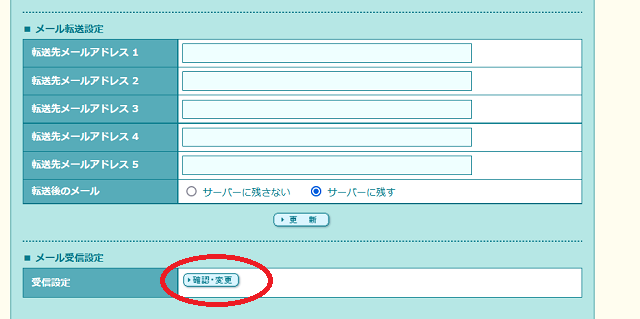
すると、以下(↓)のメール受信設定画面が表示されます。下の方に「受信許可設定(セーフリスト)・拒否設定」の項目があるので、ここで「変更」をクリックします。
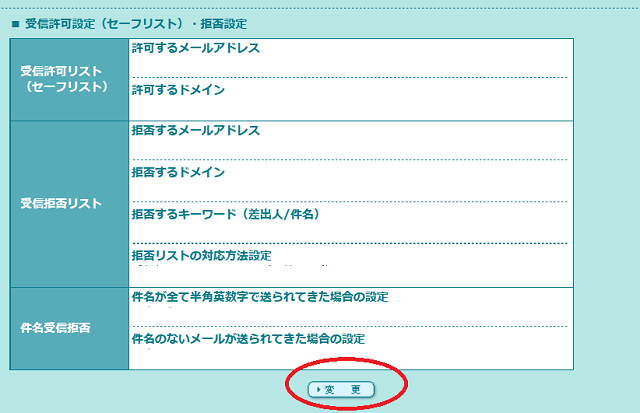
次の画面(↓)でメール受信許可の設定を行うことが出来ます。
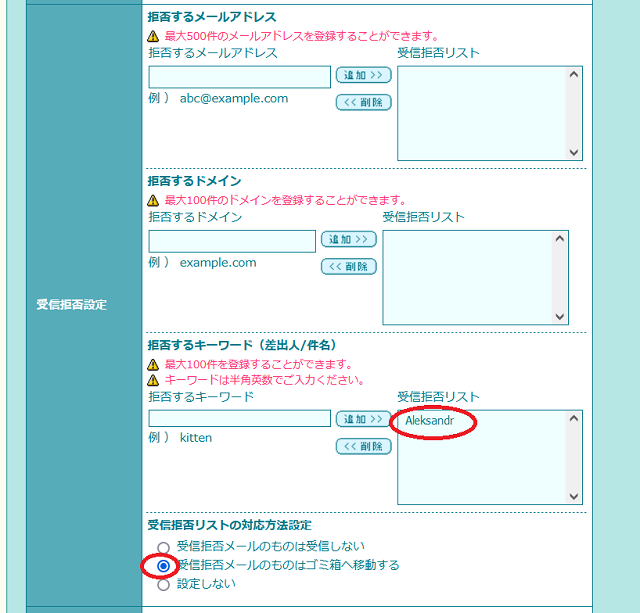
この画面で、拒否するドメインや件名を設定することが出来ます。
アレクサンダーさんはドメインを変えて迷惑メールを送ってくるので、「差出人」をアレクサンダーさんにして拒否リストに設定しました。
また、拒否リストに設定したメールは「受信しない」という設定にすることも出来ますが、私は「受信拒否メールのものはゴミ箱に移動する」という設定にしました。
これでアレクサンダーさんから届いた迷惑メールは、直接ゴミ箱に入るようになりました。
私は、大事なメールを間違って受信出来なくなると困るので、一度ゴミ箱に入れてからチェックするようにしています。この方法ならワンクリックで一度に迷惑メールを削除できるので、とても簡単です!
※「ロリポップ!」での迷惑メール対処方法については、公式ページ(→【ロリポップ!】メール受信設定)にも詳しく掲載されています。
初心者にお勧めのレンタルサーバー「ロリポップ!」
私は迷惑メールに困ってしまい、色々対策を調べてみましたが、「ロリポップ!」のメール設定で簡単に対処することが出来ました。
他のレンタルサーバーを契約している人も、たぶん受信メールの設定が出来ると思うので(私は「ロリポップ!」を使っているので「ロリポップ!」しか調べていませんが)、reCAPTCHA(リキャプチャ)で効果が無い場合にはレンタルサーバーの対応を調べてみてくださいね。
※「ロリポップ!」と新規契約すると、ドメインがずっと無料で使えます。私が契約した時にはこのサービスは無かったので、ちょっと残念です。(ドメイン代って、2年目から少し高くなるんですよね・・ずっと無料はうらやましい!)

これからサイトを作りたい人にはとてもお勧めのレンタルサーバーです。ご検討中の方はこちらから↓